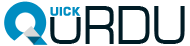پی سی میں براہ راست اینڈروئیڈ فون کا سکرین شاٹ حاصل کریں
آپ کو اپنے سمارٹ فون میں سکرین شاٹ لینا تو آتا ہی ہوگا۔ آج ہم آپ کو بتاتے ہیں کہ آپ اپنے پی سی پر رہتے ہوئے کس طرح سے براہ راست سمارٹ فون کا سکرین شاٹ حاصل کرسکتے ہیں۔
ائیر ڈروئیڈ کا استعمال
پی سی پر براہ راست اینڈروئیڈ سمارٹ فون سے سکرین شاٹ لینے کے لیے آپ کو ایک ایپلی کیشن ائیر ڈروئیڈ(AirDroid) استعمال کرنا پڑے گی۔ اس ایپلی کیشن سے آپ اپنے پی سی ویب براؤزر کے ذریعے اپنے سمارٹ فون کو منظم کر سکتے ہیں۔ یہ ایپلی کیشن آپ کو فائل ٹرانسفرکی سہولت بھی دیتی ہے۔ پی سی میں سمارٹ فون سے سکرین شاٹ لینے کے لیے سب سے پہلے تو یہاں کلک کر کے اپنے فون میں AirDroid: Remote access & Fileانسٹال کر لیں۔
اس کے بعد اپنے سمارٹ فون اور پی سی کو ایک ہی وائی فائی نیٹ ورک سے کنکٹ کریں۔اس کے بعد اپنے فون میں ائیر ڈروئیڈ ایپلی کیشن لانچ کریں۔ یہاں آپ کو آئی پی ایڈریس اور پورٹ نمبر لکھا ہوا نظر آئے گا۔ انہیں اپنے پاس نوٹ کر لیں یا پھر بس کیو آر کوڈ سکینر پر ٹیپ کریں۔اب اپنے پی وی ویب براؤزر میں web.airdroid.com کھولیں۔یہاں پر آپ کو Scan QR Code کا آپشن نظر آئے گا ۔ ائیر ڈروئیڈ ایپلی کیشن کی مدد سے اس کوڈ کو سکین کریں اور اپنی اینڈروئیڈ ڈیوائس میں کنکشن کو Accept کرلیں۔اب آپ کا فون اور ونڈو پی سی کنکٹ ہو جائے گا ۔ کنکٹ ہونے پر آپ کو انٹرفیس میں Screenshot کا آپشن نظر آئے گا۔ یہاں پر آپ پی سی سے سکرین شاٹ لے اور محفوظ کر سکتے ہیں۔
اینڈروئیڈ ایس ڈی کے کا استعمال
آپ اینڈروئیڈ ایس ڈی کے (SDK) کے استعمال سے بھی کمپیوٹر پر سمارٹ فون سے سکرین شاٹ لے سکتے ہیں۔ اس کے لیے سب سے پہلے تو اوریکل کی ویب سائٹ سے Java Development Kit (JDK) ڈاؤن لوڈ کریں۔اس کے بعد گوگل کی اینڈروئیڈ ڈویلپرز ویب سائٹ سے Android SDK ڈاؤن لوڈ کریں۔
اس کے بعد SDK Manager Shortcut پر رائٹ کلک کریں اور Run as administrator کا انتخاب کریں۔ Android SD Platform-tools باکس کو چیک کریں اور اسے انسٹال کر لیں۔اس کے بعد اینڈروئیڈ پر USB Debugging موڈ آن کریں۔اس موڈ کو آن کرنے کے بعد یو ایس بی کیبل کے ذریعے اینڈروئیڈ ڈیوائس اور پی سی کو کنکٹ کریں۔اب C:\Program Files (x86)\Android\android-SDK پر جائیں اور ddms.bat کو لانچ کریں۔یہاں پر نظر آنے والے انٹرفیس سے اپنا اینڈروئیڈ فون منتخب کریں اور ڈیوائس پر کلک کریں۔ اس کے بعد ڈیوائس ڈراپ ڈاؤن مینو سے Screen Capture کا انتخاب کر لیں۔یہ آپ کی تازہ ترین اینڈروئیڈ سکرین کا سکرین شاٹ بنا لے گا۔ سکرین شاٹ لینے کے بعد دوسرے سکرین شاٹ کے لیے Refresh کریں اور سکرین شاٹ لے کرSave پر کلک کردیں۔
اے پاور مرر کا استعمال
آپ ApowerMirror کے استعمال سے بھی پی سی میں سمارٹ فون کا سکرین شاٹ لے سکتے ہیں۔ اے پاور مرر ایک بہترین سکرین مرر ایپلی کیشن ہے۔ اس سے آپ سکرین شاٹ لے سکتے ہیں، مکمل سکرین کو ریکار ڈ کر سکتے ہیں اور اینڈروئیڈ کے دوسرے فیچرز استعمال کر سکتے ہیں۔
اے پاور مرر کو استعمال کرنے کے لیے سب سے پہلے یہاں کلک کرکے اس پروگرام کو ڈاؤن لوڈ اور انسٹال کر لیں۔ اس کے بعد یہاں کلک کر کے اس کی اینڈروئیڈ ایپلی کیشن بھی انسٹال کر لیں۔اس کے بعد اپنی اینڈروئیڈ ڈیوائس میں USB Debugging موڈ آن کر کےا سےکمپیوٹر سے کنکٹ کر دیں۔اس کے بعد کمپیوٹر پر اے پاورمرر لانچ کریں اور کنکٹڈ ڈیوائسز سے اپنی اینڈروئیڈ ڈیوائس منتخب کر کے Start Now پر کلک کریں۔اب آپ اپنے کمپیوٹر پر مکمل اینڈروئیڈ سکرین دیکھ سکتے ہیں۔سکرین کا سکرین شاٹ لینے کے Screenshot کے آئیکون پر ٹیپ کریں۔اس طرح آپ اے پاور مرر سے پی سی میں رہتے ہوئے فون کا سکرین شاٹ لے سکتے ہیں۔
ائیر ڈروئیڈ کا استعمال
پی سی پر براہ راست اینڈروئیڈ سمارٹ فون سے سکرین شاٹ لینے کے لیے آپ کو ایک ایپلی کیشن ائیر ڈروئیڈ(AirDroid) استعمال کرنا پڑے گی۔ اس ایپلی کیشن سے آپ اپنے پی سی ویب براؤزر کے ذریعے اپنے سمارٹ فون کو منظم کر سکتے ہیں۔ یہ ایپلی کیشن آپ کو فائل ٹرانسفرکی سہولت بھی دیتی ہے۔ پی سی میں سمارٹ فون سے سکرین شاٹ لینے کے لیے سب سے پہلے تو یہاں کلک کر کے اپنے فون میں AirDroid: Remote access & Fileانسٹال کر لیں۔
اس کے بعد اپنے سمارٹ فون اور پی سی کو ایک ہی وائی فائی نیٹ ورک سے کنکٹ کریں۔اس کے بعد اپنے فون میں ائیر ڈروئیڈ ایپلی کیشن لانچ کریں۔ یہاں آپ کو آئی پی ایڈریس اور پورٹ نمبر لکھا ہوا نظر آئے گا۔ انہیں اپنے پاس نوٹ کر لیں یا پھر بس کیو آر کوڈ سکینر پر ٹیپ کریں۔اب اپنے پی وی ویب براؤزر میں web.airdroid.com کھولیں۔یہاں پر آپ کو Scan QR Code کا آپشن نظر آئے گا ۔ ائیر ڈروئیڈ ایپلی کیشن کی مدد سے اس کوڈ کو سکین کریں اور اپنی اینڈروئیڈ ڈیوائس میں کنکشن کو Accept کرلیں۔اب آپ کا فون اور ونڈو پی سی کنکٹ ہو جائے گا ۔ کنکٹ ہونے پر آپ کو انٹرفیس میں Screenshot کا آپشن نظر آئے گا۔ یہاں پر آپ پی سی سے سکرین شاٹ لے اور محفوظ کر سکتے ہیں۔
اینڈروئیڈ ایس ڈی کے کا استعمال
آپ اینڈروئیڈ ایس ڈی کے (SDK) کے استعمال سے بھی کمپیوٹر پر سمارٹ فون سے سکرین شاٹ لے سکتے ہیں۔ اس کے لیے سب سے پہلے تو اوریکل کی ویب سائٹ سے Java Development Kit (JDK) ڈاؤن لوڈ کریں۔اس کے بعد گوگل کی اینڈروئیڈ ڈویلپرز ویب سائٹ سے Android SDK ڈاؤن لوڈ کریں۔
اس کے بعد SDK Manager Shortcut پر رائٹ کلک کریں اور Run as administrator کا انتخاب کریں۔ Android SD Platform-tools باکس کو چیک کریں اور اسے انسٹال کر لیں۔اس کے بعد اینڈروئیڈ پر USB Debugging موڈ آن کریں۔اس موڈ کو آن کرنے کے بعد یو ایس بی کیبل کے ذریعے اینڈروئیڈ ڈیوائس اور پی سی کو کنکٹ کریں۔اب C:\Program Files (x86)\Android\android-SDK پر جائیں اور ddms.bat کو لانچ کریں۔یہاں پر نظر آنے والے انٹرفیس سے اپنا اینڈروئیڈ فون منتخب کریں اور ڈیوائس پر کلک کریں۔ اس کے بعد ڈیوائس ڈراپ ڈاؤن مینو سے Screen Capture کا انتخاب کر لیں۔یہ آپ کی تازہ ترین اینڈروئیڈ سکرین کا سکرین شاٹ بنا لے گا۔ سکرین شاٹ لینے کے بعد دوسرے سکرین شاٹ کے لیے Refresh کریں اور سکرین شاٹ لے کرSave پر کلک کردیں۔
اے پاور مرر کا استعمال
آپ ApowerMirror کے استعمال سے بھی پی سی میں سمارٹ فون کا سکرین شاٹ لے سکتے ہیں۔ اے پاور مرر ایک بہترین سکرین مرر ایپلی کیشن ہے۔ اس سے آپ سکرین شاٹ لے سکتے ہیں، مکمل سکرین کو ریکار ڈ کر سکتے ہیں اور اینڈروئیڈ کے دوسرے فیچرز استعمال کر سکتے ہیں۔
اے پاور مرر کو استعمال کرنے کے لیے سب سے پہلے یہاں کلک کرکے اس پروگرام کو ڈاؤن لوڈ اور انسٹال کر لیں۔ اس کے بعد یہاں کلک کر کے اس کی اینڈروئیڈ ایپلی کیشن بھی انسٹال کر لیں۔اس کے بعد اپنی اینڈروئیڈ ڈیوائس میں USB Debugging موڈ آن کر کےا سےکمپیوٹر سے کنکٹ کر دیں۔اس کے بعد کمپیوٹر پر اے پاورمرر لانچ کریں اور کنکٹڈ ڈیوائسز سے اپنی اینڈروئیڈ ڈیوائس منتخب کر کے Start Now پر کلک کریں۔اب آپ اپنے کمپیوٹر پر مکمل اینڈروئیڈ سکرین دیکھ سکتے ہیں۔سکرین کا سکرین شاٹ لینے کے Screenshot کے آئیکون پر ٹیپ کریں۔اس طرح آپ اے پاور مرر سے پی سی میں رہتے ہوئے فون کا سکرین شاٹ لے سکتے ہیں۔
تاریخ اشاعت : جمعہ 29 مارچ 2019